大家好,我是兴业,欢迎来到我的PR教程。
受周围环境的影响,相信很多小伙伴在录制自己的vlog视频时都会产生或多或少的噪音,就拿笔者来说,本来就是合租的房子,室友又经常打游戏,所以很难找到一个安静的环境去录制视频;其次,就算是在一个安静的小房间里,机箱风扇也会产生相应噪音,所以无论怎样,音频里总是会出现一些呲呲、沙沙的噪音,基本上无法避免。

那么一条优质的视频片段,除了画质清晰以外,音频更是重中之重,试想一下,即使你的封面标题非常好,画质也很清晰,很能吸引读者去点击,但是点击打开以后,发现声音嘈杂,根本听不清你在讲什么,那用户自然就不会在你的视频停留,直接关闭,这也自然而然不是一条优质的视频,就不会有更多的用户去点击观看。

所以这也是很多声音需要进行二次加工的原因,关于声音的处理也是一门大学问,本篇文章先为大家讲解如何在PR里为你的声音进行降噪处理。
我们先来学习如何降噪,使你的声音更加清晰干净。

以下会介绍两种兴业日常用到的音频降噪方法。
第一种:
首先打开PR、新建项目、新建序列,这些我们前边的课程已经讲过了,这里就不过多赘述。找到最上方PR为我们预置的工作区,找到音频工作区,顾名思义,主要就是用来处理声音的。切换到音频工作区以后,鼠标点击时间轴上的声音素材,可以看到右边会出现基本声音-选择具有标记的剪辑,这里我们一般选择对话,用的最多的也就是对话,因为我们的视频大部分都是在模拟对话,点击对话之后,可以看到响度,修复,透明度等等一系列可编辑选项,再点击修复,第一个出现的是减少杂色,其实就是减少噪音的意思,只是翻译成了减少杂色,同学们理解就可以。勾上减少杂色前边的对勾,可以看到默认降噪等级是5,我们可以边调节降噪等级,边播放声音查看,以达到我们想要的效果。
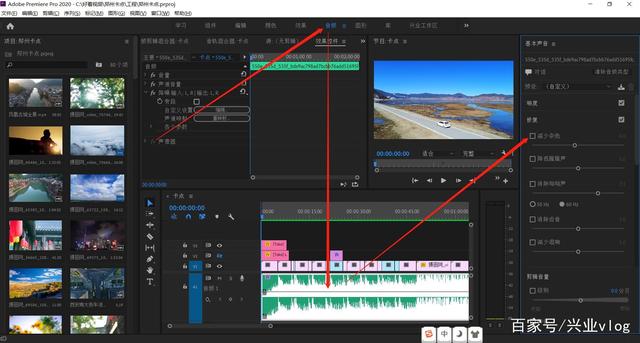
除了减少噪音,下边还有减少隆隆声,消除齿音等等,同学们都可以根据自己声音的特性具体调节查看,调出相对干净,清晰的声音。
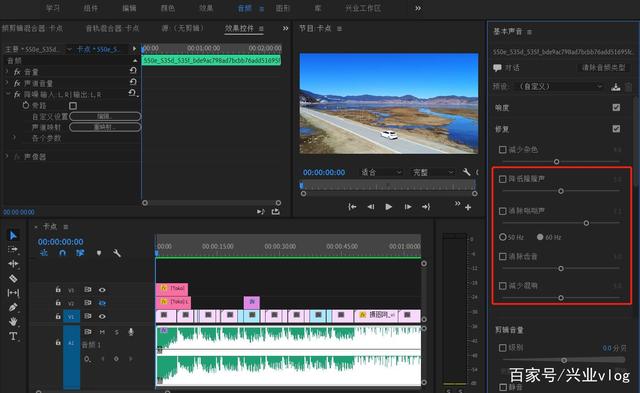
第二种:
第二种方法相对第一种就简单的多了,切换到正常的工作区面板,直接在效果里搜索降噪,将降噪效果直接拖拽到你需要处理的音频上,就可以看到在效果控件里多了一个降噪输入,这个就是降噪的效果,同时再找到自定义设置,点击编辑,弹出的对话框里找到预设强降噪或者弱降噪对其声音进行处理。这种方法是PR默认为你编辑好了强弱等级,简单粗暴,不像第一种那样还可以调节。
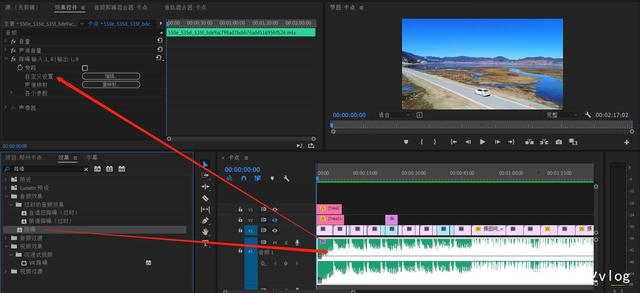
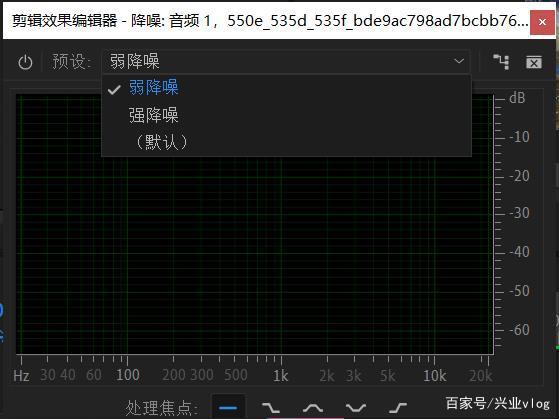
个人更推荐第一种降噪方法,调节幅度会更广,更容易调出干净的人声。
关于音频的处理同学们还可以多了解下AU这个软件,这是Adobe旗下专门处理声音的软件,对声音的处理更细节,更完整,在后期的教程里也会出AU处理音频的方法。
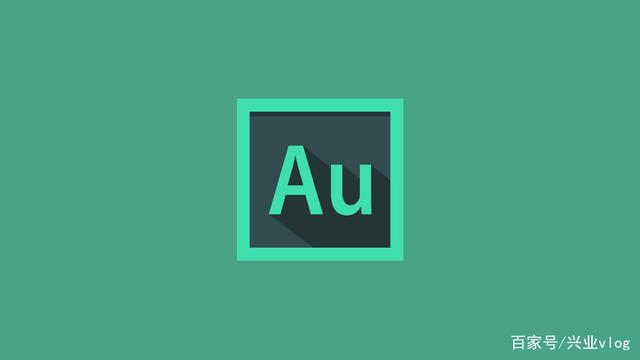
以上就是本节课讲解的在PR里处理音频噪音的两种方法,我是兴业,想学习更多PR小技巧可以在下方留言。
举报/反馈

)















![JS脚本病毒调试脚本-Trojan[Downloader]:JS/Nemucod](http://pic.xiahunao.cn/JS脚本病毒调试脚本-Trojan[Downloader]:JS/Nemucod)

